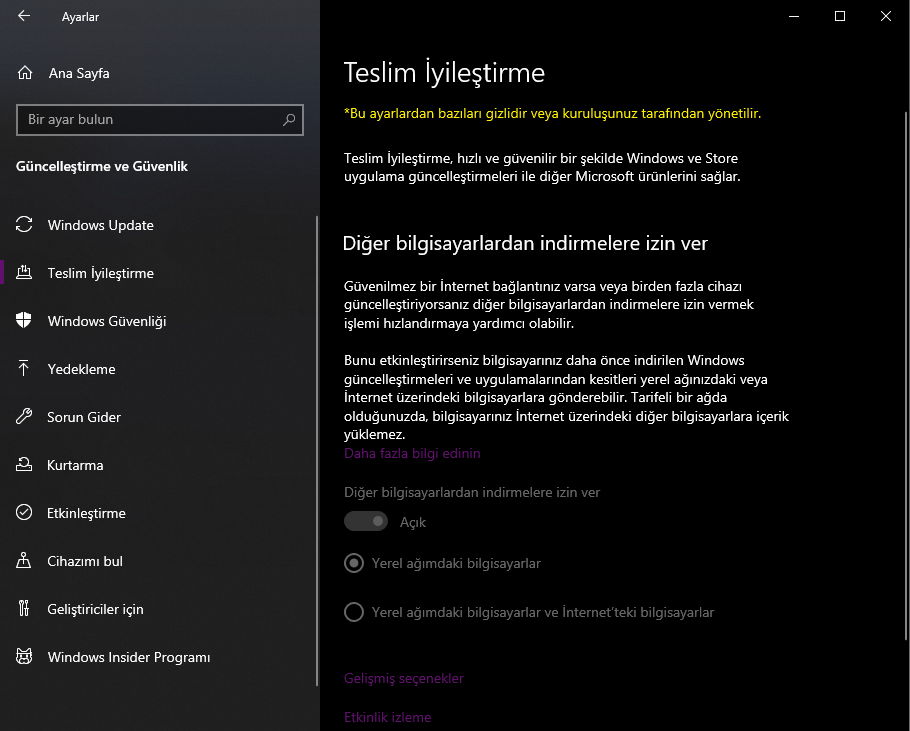Orijinal Windows değil ise normal. Win10 Privacy gibi programlar kullandıysan ayarları değişmiş olabilir bir de.
Orijinal, öyle bir program kullanmadım.
Güncelleme:
"Öncelikle hesabınızda tam kontrole sahip olduğunuzdan emin olunuz.
- Başlat menüsünü sağ tıklatın.
- Komut İstemi'ni (Yönetici) seçin ve şunu yazın: net user administrator /active:yes Enter'a basın.
- Komut İstemi'ni kapatın ve hesabınızdan çıkış yapın.
- Ekranın sol altında Yönetici hesabını göreceksiniz.
- Oturum açın.
- Yükleyemediğiniz veya daha önce çalıştıramadığınız .exe dosyasını veya uygulamayı bulun.
- "Bir yönetici bu programın çalıştırılmasını engelledi" hatası başarıyla giderilecektir, Yönetici hesabından çıkış yapın ve orijinal hesapta oturum açın.
- Son olarak, Komut İstemi'ni tekrar açın ve gizli Yönetici hesabını devre dışı bırakmak için net user administrator /active:no komutunu yazın.
Windows 10'da Grup İlkesi Düzenleyicisinden aşağıdaki adımları izleyiniz.
1.) Windows +R tuşlarına basınız açılan çalıştırma kutusuna gpedit.msc yazınız.
2.) Sol menüden bilgisayar yapılandırması seçeneğini seçiniz.
3.) Yöntetim Şablonları seçeneğini seçiniz.
4.) Windows bileşenlerine tıklayınız.
5.) Açılan menüden "Veri Koleksiyonu ve Önizleme Sürümleri" seçeneğini açınız.
6.) Telemetriye izin ver seçeneğine iki kere tıklayarak açınız.
7.) Açılan menüden Etkinleştir ve Tam seçeneklerini seçiniz.
8.) Tamam ve Uygulayı tıklayınız."
Windows destekte bulduğum bir hatanın cevaplarında bunu denedim fakat bir şey değişmedi.
Merhaba Okan,
Ben Dave, Bağımsız Danışman, bu konuda size yardım edeceğim.
1
Bilgisayarınız bir iş veya okul hesabına bağlıysa bu hataya neden olur.
Ayarlar Uygulamasını açın.
Hesaplar'a gidin.
E-postalar ve Hesaplar'ı seçin, orada listelenen bir iş veya okul E-postası varsa, kaldırın.
Access Work veya School'u seçin, orada listelenen bir iş veya okul E-postası varsa, kaldırın.
Ayarlar Uygulamasını kapatın ve bilgisayarınızı yeniden başlatın (kapatılmasın).
2
Bu sorunu çözmezse:
Başlat Düğmenizi tıklatın, sonra cmd yazmanız yeterlidir
Elde eden listede, Komut İstemi'ni sağ tıklatın ve 'Yönetici Olarak Çalıştır'ı seçin
Bu komutların her birini komuta teker teker yapıştırın ve Enter tuşuna basın, bir sonraki komutu çalıştırmadan önce her komutun tamamlanmasını bekleyin, herhangi bir komutta hata alırsanız, bunu yoksayın ve bir sonraki komuta devam edin.
reg delete "HKLM\Software\Microsoft\Windows\CurrentVersion\Policies" /f
reg delete "HKLM\Software\Microsoft\WindowsSelfHost" /f
reg delete "HKLM\Software\Policies" /f
reg delete "HKLM\Software\WOW6432Node\Microsoft\Policies" /f
reg delete "HKLM\Software\WOW6432Node\Microsoft\Windows\CurrentVersion\Policies" /f
reg delete "HKLM\SOFTWARE\Policies\Microsoft\Windows Defender" /v DisableAntiSpyware
reg delete "HKCU\Software\Microsoft\Windows\CurrentVersion\Policies" /f
reg delete "HKCU\Software\Microsoft\WindowsSelfHost" /f
reg delete "HKCU\Software\Policies" /f
reg delete "HKLM\Software\Microsoft\Policies" /f
Ardından, Komut İstemi'ni kapatın ve bilgisayarınızı yeniden başlatın (kapatmayın).
Microsoft help konuyu çözdü arkadaşlar. 2. çözüm benim işime yaradı. Sorun ortadan kalktı.